
Как сделать подарок в Одноклассниках?
Подробная инструкция по отправке подарков в социальной сети «Одноклассники».
Социальные сети сегодня являются неотъемлемой частью жизни современного человека и особенно молодежи. В них люди обмениваются между собой сообщениями, интересными видеороликами и аудиозаписями, знакомятся и даже дарят друг другу разнообразные подарки.
В российском сегменте интернета третье место по популярности, после «ВКонтакте» и «Facebook», занимает социальная сеть «Одноклассники». Несмотря на то, что ее аудитория практически перестала расти, количество зарегистрированных пользователей (более 330 миллионов учетных записей) позволяет Одноклассникам оставаться в тройке популярных российских социальных сетей.
Одной из наиболее привлекательных особенностей «Одноклассников» является широкий ассортимент подарков, который пользователи могут дарить своим друзьям и даже незнакомым людям. О том, как сделать подарок в Одноклассниках и пойдет речь в данной статье.

Как сделать подарок в Одноклассниках?
Как уже говорилось ранее, социальная сеть «Одноклассники» отличается от своих конкурентов в основном только огромным перечнем доступных подарков. Во всем же остальном (структура сайта, взаимодействие с пользователями, обмен файлами и т.д.) они практически одинаковы.
Для общения и обмена подарками в данной социальной сети необходимо иметь учетную запись, привязанную к мобильному телефону. Поэтому, если у вас ее еще нет, пройдите несложную регистрацию, следуя подсказкам на сайте социальной сети.
Если у вас уже есть зарегистрированная страничка в Одноклассниках, но вы еще не освоили структуру сайта и систему обмена подарками, то делается это следующим образом:
Шаг 1.
- Первым делом зайдите на свою страничку в социальной сети «Одноклассники» и перейдите на вкладку «Друзья».
- Перед вами откроется список пользователей, находящихся у вас в контактах. Левым кликом мышки перейдите на страницу пользователя, которому хотите адресовать презент, для перехода на его страницу.
- Если у вас в контактах много пользователей, то для более удобного поиска можно воспользоваться строкой «Поиск», введя в нее имя и фамилию друга.
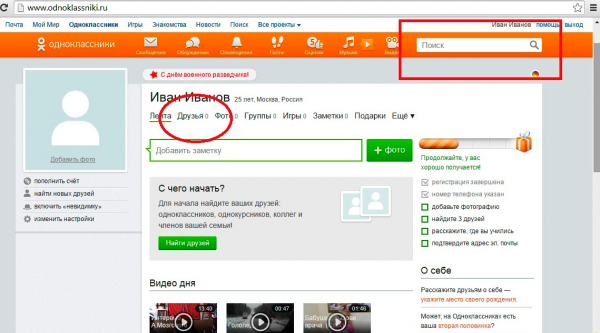
Изображение 2. Поиск пользователя для отправки подарка.
Шаг 2.
- Попав на страничку друга, под его аватаркой в левой части страницы выберите строчку «Сделать подарок».
- Кстати говоря, точно таким же образом можно делать подарки посторонним пользователям, чтобы привлечь их внимание.
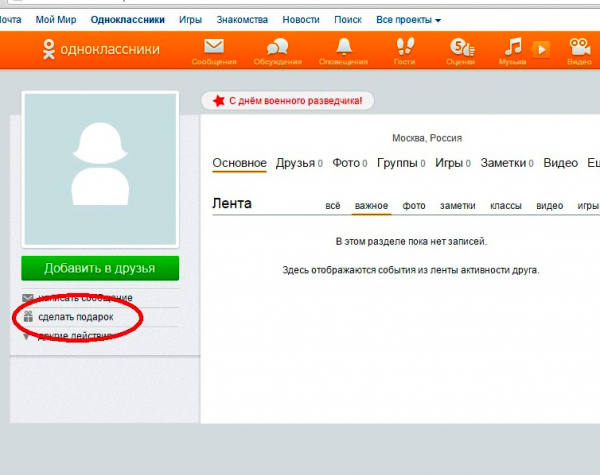
Изображение 3. Переход к страничке с подарками.
Шаг 3.
- На вашем мониторе появится перечень подарков, которые вы можете отправить. Большая их часть покупается за валюту социальной сети «ОКи», которая, в свою очередь, приобретается за вполне реальные деньги. Однако, среди доступных подарков есть и бесплатные. Хотя их ассортимент и не слишком широк.
- Щелкните по понравившемуся вам изображению левой кнопкой мышки или воспользуйтесь строкой «Поиск по подаркам» для сортировки изображений по определенной тематике.
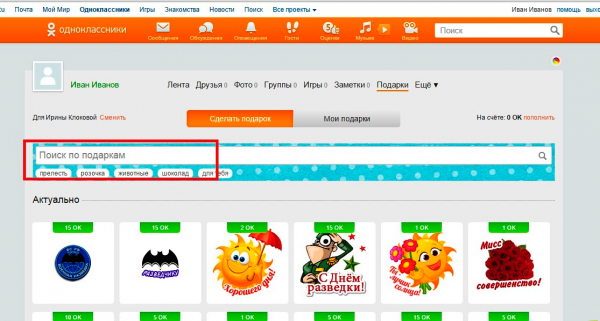
Изображение 4. Поиск подходящего подарка и их сортировка по тематике.
Шаг 4.
- Среди представленного ассортимента изображений существуют анимационные, которые еще называют «живыми подарками». За них пользователю предлагают выложить 80 ОКов.
- Все же остальные подарки в «Одноклассниках» стоят от одного до пятнадцати ОКов, а некоторые из них можно подарить совершенно бесплатно.
- Если вам хочется сперва выбрать несколько понравившихся изображений, а потом уже выбрать из них лучшее, вы можете щелкнуть по кнопке «Добавить в желания».
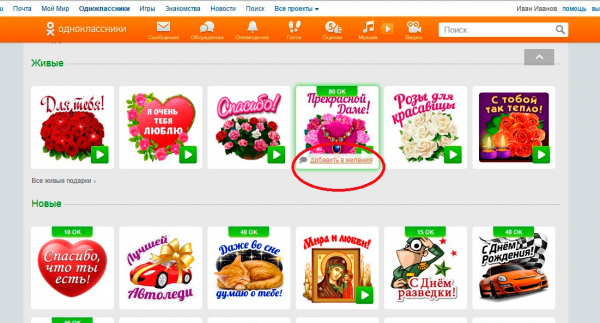
Изображение 5. Отборка понравившихся изображение.
Шаг 5.
- После того, как вы составили список избранных изображений, зайдите в раздел «Мои подарки» и щелкните левой кнопкой мышки по одному из изображений для его просмотра.
- Если подарок вас устраивает, то в правом верхнем углу развернутого изображения щелкните по кнопке «Подарить».
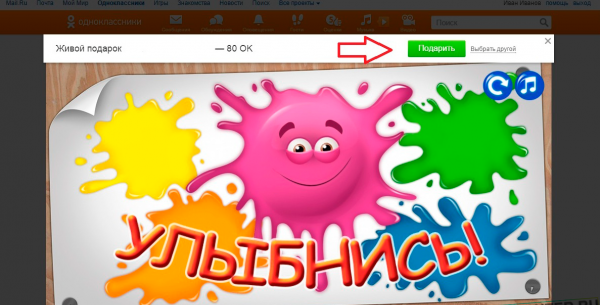
Изображение 6. Отправка понравившегося подарка.
Шаг 6.
- Перед вами откроется окошко, где будет предложено написать подпись к подарку, размер которой не должен превышать 200 символов.
- Также вы можете сделать подарок в «Одноклассниках» приватным или тайным, отметив соответствующую строчку маркером. Личность отправителя приватных подарков остается скрытой для всех пользователей, кроме получателя подарка. Отправители тайных подарков остаются инкогнито абсолютно для всех.
- После ввода сообщения и выбора необходимых параметров приватности щелкните по кнопке «Подарить» для продолжения.
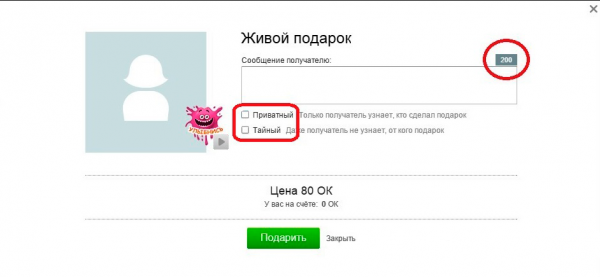
Изображение 7. Добавление подписи к подарку и установка параметров приватности.
Шаг 7.
- Далее страница обновится и на экране появится сообщение о том, что подарок в «Одноклассниках» требуется оплатить. На оплату вам дается 3 часа. Для продолжения щелкните по кнопке «Оплатить».
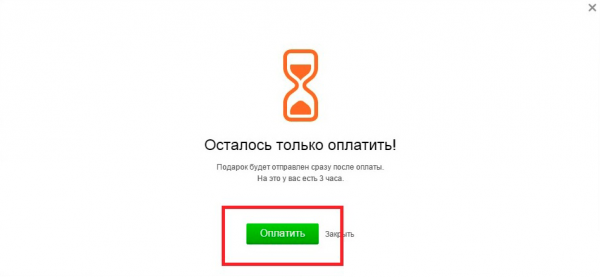
Изображение 8. Переход к оплате выбранного подарка.
Шаг 8.
- Далее вы попадете на страницу выбора способа оплаты подарка, а именно на страницу покупки виртуальной валюты. Выбирая способ покупки с помощью банковской карты, электронных кошельков или терминалов, вы приобретете виртуальную валюту по курсу 100 рублей = 100 ОКов.
- Если выбрать способ оплаты через мобильный телефон, то вы заплатите примерно на 80% больше за то же количество ОКов.
- Выберите способ оплаты и заполните соответствующие поля, которые появятся на экране. Также, при покупке на сумму 100 рублей и больше вам будут начислены бонусные ОКи. Их количество напрямую зависит от суммы покупки.
- После ввода платежных реквизитов щелкните по кнопке «Оплатить» или в случае мобильной оплаты «Получить код». В последнем варианте вам необходимо будет ввести код, который придет SMS-сообщением на указанный вами номер.
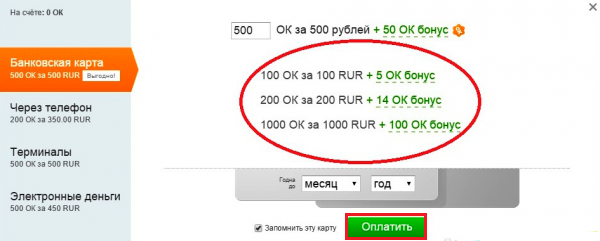
Изображение 9. Выбор способа оплаты и ввод платежных реквизитов.
Шаг 9.
- После совершения оплаты перейдите в раздел «Подарки» и обновите страницу несколько раз. Купленные ОКи должны будут поступить на ваш счет через несколько мгновений после оплаты. Однако бывают и задержки в 2-3 минуты.
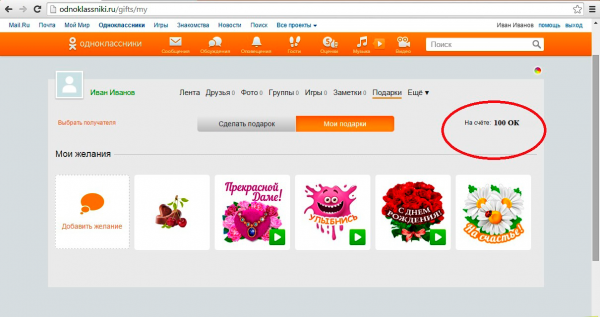
Изображение 10. Проверка поступления на счет виртуальной валюты.
Подводим итоги
- Теперь вы знаете, как отправить подарок человеку в социальной сети «Одноклассники». Поначалу данная процедура может кому-то показаться сложной, однако стоит один раз запомнить последовательность действий и в будущем на отправку подарка в «Одноклассниках» у вас будет уходить несколько минут.
- Стоит также сказать, что в данной социальной сети получатели подарков имеют возможность отклонить их получение. В таком случае, заплаченная за подарок игровая валюта будет возвращена на счет отправителя. Однако это не относится к тем случаем, когда получатель принял подарок, а потом удалил его из списка.
- Отправка подарков и их оплата через мобильное приложение социальной сети «Одноклассники» осуществляется примерно точно таким же образом. Его интерфейс интуитивно понятен и разобраться в нем не составит труда. В противном случае для отправки подарка с телефона или планшета можно воспользоваться любым мобильным браузером. Например, Google Chrome или Safari.
ВАЖНО: В Интернете существует множество мошеннических сайтов, предлагающих приобрести виртуальную валюту социальной сети «Одноклассники» по низким ценам. Если вы не хотите выбросить свои деньги на ветер, приобретайте виртуальную валюту исключительно через официальный сайт Одноклассников.
